win10连不上网出现感叹号怎么办
- 分类:Win10 教程 回答于: 2019年07月13日 10:09:00
经常有用户来跟小编抱怨说自己的电脑无法上网了,想愉快的打个游戏都不行,导致电脑无法上网的原因有很多种,可能是硬件问题也可能是系统设置问题,今天以网络链接出现感叹号为例来讲解一下电脑无法上网该如何解决。
随着电脑的普及,上网休闲娱乐已经成为一种娱乐方式,既然要上网肯定就离不开网络了,今天一个使用win10系统的用户来问小编出现win10连不上网感叹号这样的问题要怎么解决,下面就给您带来win10连不上网感叹号的解决方法。
win10系统发布至今已经有五年的时间了,在这五年的时间里越来越多的用户用上了windows10操作系统,有些用户在使用iwin10系统上网浏览网页的时候有遇到过win10连不上网,网络出现感叹号这样的情况,今天就来告诉各位要怎么处理这个问题。
1.首先进入win10系统中,鼠标点击桌面右下角任务栏底部的网络图标,选择打开网络和internet选项,进入下一步。
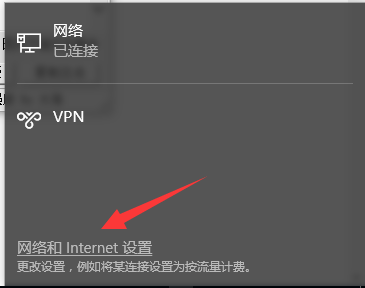
win10连不上网电脑图解1
2.在打开的网络选项界面中点击更改适配器选项,进入下一步。
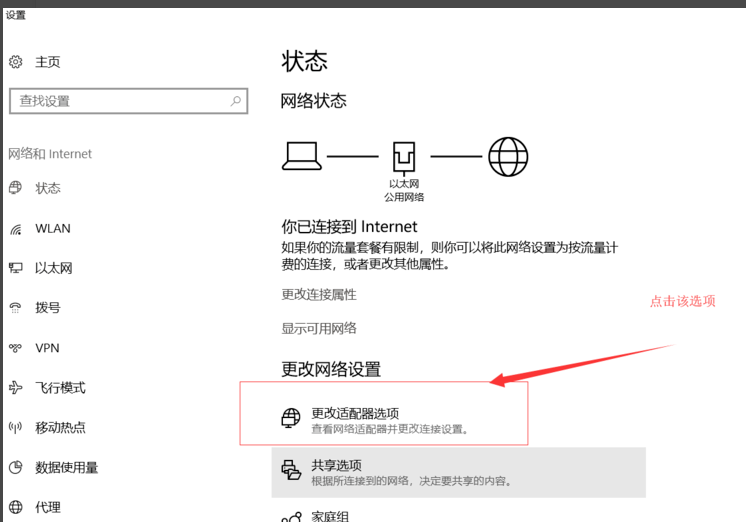
网络连接电脑图解2
3.在新出现的界面中找到您当前的网络(小编这类是以太网),鼠标右键该选项,点击属性打开,进入下一步。
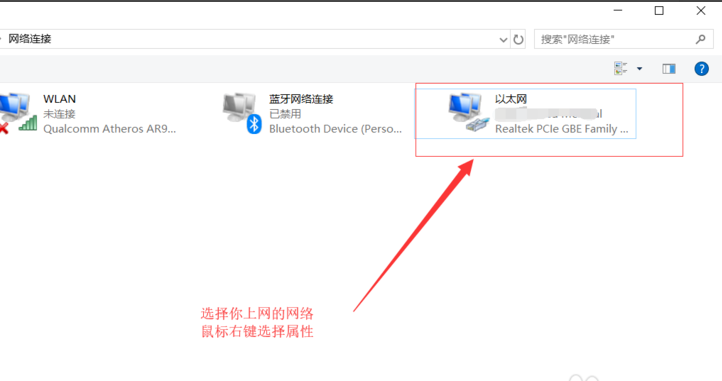
无法上网电脑图解3
4.在打开的以太网属性界面中点击配置按钮,进入下一步。
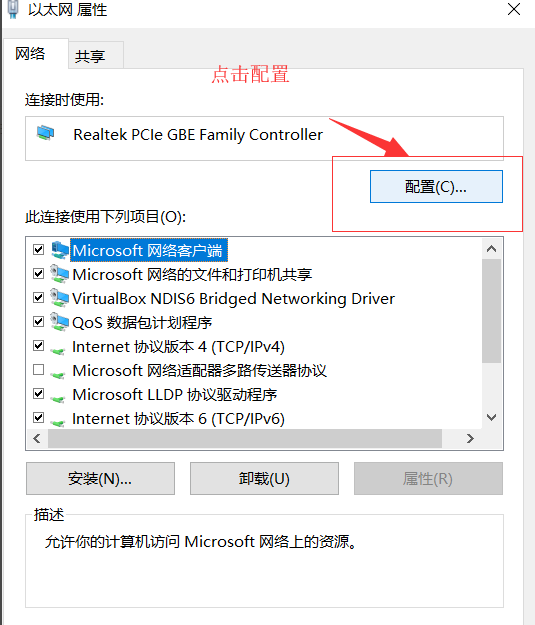
无法上网电脑图解4
5.在新出现的界面中找属性选项中找到并点击IPv4硬件校验和选项,然后在右侧的值选项中选择关闭,进入下一步。
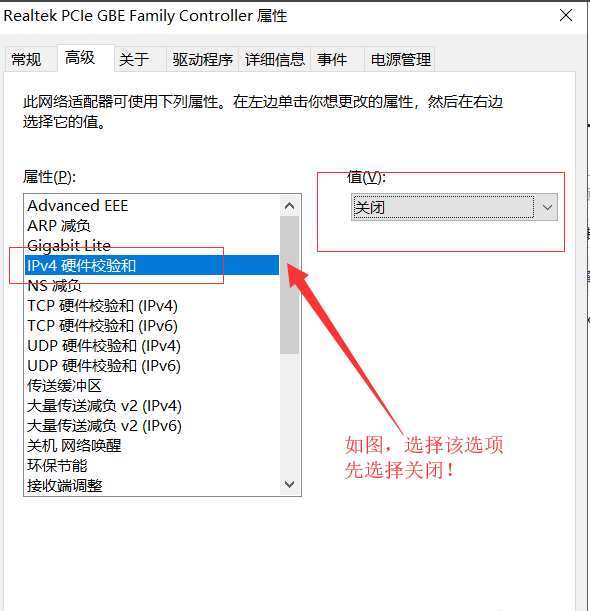
无法上网电脑图解5
6.回到桌面我们可以看到右下角网络图标上的感叹号已经消失了,这时重新将IPv4硬件校验和的值修改为开启,点击确定按钮就可以了。
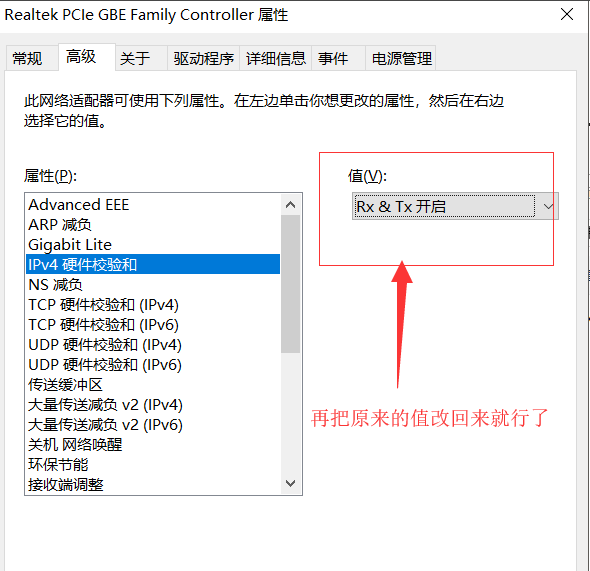
无法上网电脑图解6
win10连不上网出现感叹号的解决方法就介绍到这里,希望对你有帮助。
 有用
26
有用
26


 小白系统
小白系统


 1000
1000 1000
1000 1000
1000 1000
1000 1000
1000 1000
1000 1000
1000 1000
1000 1000
1000 1000
1000猜您喜欢
- win10优化大师的使用方法2021/05/17
- 简单详细的WIN10企业版系统安装教程..2021/04/15
- windows10激活工具的使用教程..2021/11/08
- win10界面切换win7风格怎么换回来..2022/06/30
- win10版本号怎么看2022/06/05
- 小白重装系统win10激活码分享..2023/01/10
相关推荐
- 重装电脑windows10系统的教程..2022/03/30
- win10游戏在哪里2020/09/16
- win10怎么清理垃圾,小编教你怎么清理..2017/11/18
- 细说win10家庭版产品密钥2019/01/15
- 小白win10激活代码如何激活2022/11/15
- win10纯净版和正版区别是什么..2021/03/22

















